|
MARIJKE
Ringrazio Marisma per avermi permesso di tradurre questo tutorial.
qui puoi trovare qualche risposta ai tuoi dubbi. Se l'argomento che ti interessa non č presente, ti prego di segnalarmelo. Questo tutorial č stato scritto con PSP X, ma puň essere eseguito anche con le altre versioni di PSP. Occorrente: Materiale qui I tubes sono tutti di gruppi di Yahoo. Filtri: Filters Unlimited 2.0 qui Alien Skin Xenofex qui Amici mi hanno segnalato che i tubes non si aprono con la versione 9. Eccoli convertiti in modo che si possano usare anche con le precedenti versioni di PSP qui Apri una nuova immagine trasparente 478 x 448 pixels. Apri il tube SFK_landscape_021_07, e vai a Modifica>Copia. Torna al tuo lavoro e vai a Modifica>Incolla come nuovo livello e posizionalo  in basso. in basso.Attiva il tube SS_1378_misted, e vai a Modifica>Copia. Torna al tuo lavoro e vai a Modifica>Incolla come nuovo livello, e posizionalo  come nel mio esempio. come nel mio esempio.Apri il tube Misted_last_dance_RM, e vai a Modifica>Copia. Torna al tuo lavoro e vai a Modifica>Incolla come nuovo livello. Cambia la modalitŕ di miscelatura di questo livello in Scurisci. Posiziona  il tube a sinistra. il tube a sinistra.Dovresti avere qualcosa di simile a questo:  Livelli>Unisci>Unisci visibile. Effetti>Plugins>Filters Unlimited 2.0 - Edges Square - Square Edge 11. Immagine>Dimensione tela: 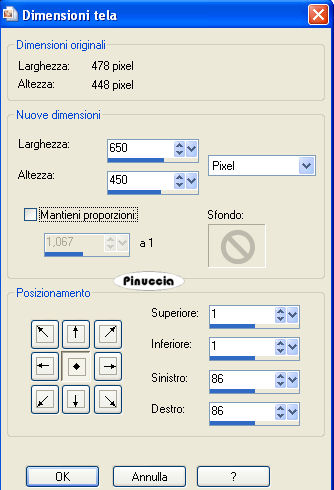 Livelli>Nuovo livello raster. Scegli due colori dall'immagine e passa il colore di primo piano a Gradiente, con i seguenti settaggi: 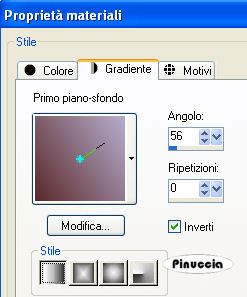 Riempi  il nuovo livello con il gradiente. il nuovo livello con il gradiente.Effetti>Effetti di trama>Trama, seleziona la trama Pequenos hoyitos (che ti č stata fornita con il materiale), questa trama č anche standard in PSP, e in nella nostra lingua č la trama "piccole fossette", 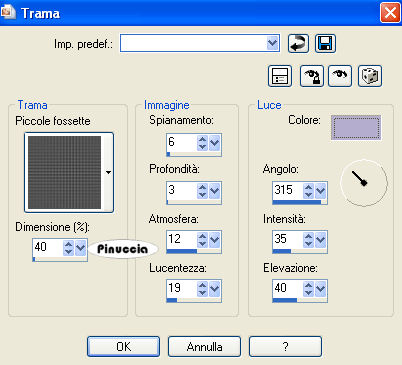 Livelli>Disponi>Sposta giů. Attiva il livello superiore. Effetti>Effetti 3D>Sfalsa ombra, con i seguenti settaggi:  Immagine>Ridimensiona, al 65%, tutti i livelli non selezionato. Livelli>Duplica. Immagine>Rifletti, e posiziona  le due immagini una a sinistra e una a destra. le due immagini una a sinistra e una a destra.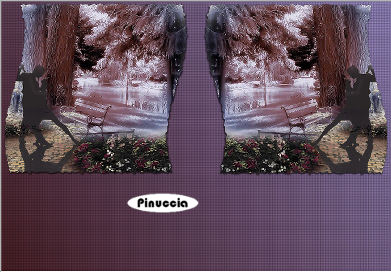 Attiva il livello dell'immagine a destra e vai a Livelli>Duplica. Chiudi il livello inferiore (l'immagine destra originale). Effetti>Plugins>Alien Skin - Xenofex - Puzzle. 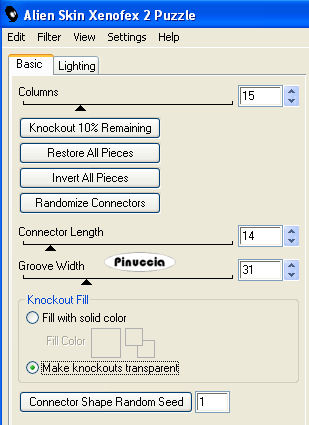 Attiva lo strumento Selezione a mano libera  e seleziona alcuni piccoli pezzi all'interno del puzzle. 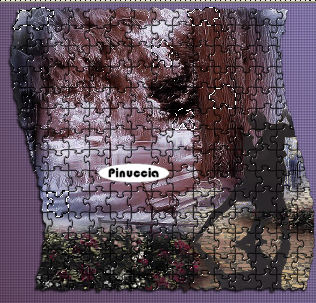 Attiva il livello inferiore, togli la x per renderlo nuovamente visibile. 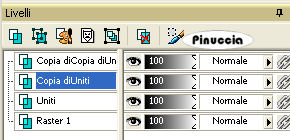 Modifica>Copia. Modifica>Incolla come nuovo livello. Adesso i pezzetti dei puzzle sono sparsi sotto l'immagine. Nella schermata sotto ne vedi uno, gli altri sono nascosti dall'immagine. 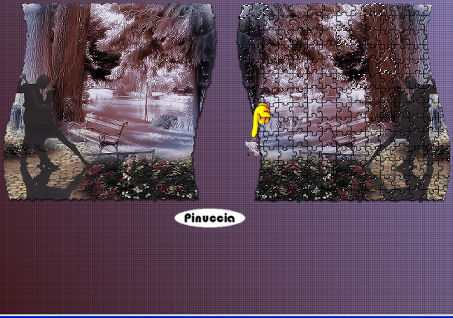 Attiva il livello superiore (il duplicato: copia di uniti) e vai a Livelli>Elimina. Selezione>Nessuna selezione. Attiva l'immagine intera che rimane. Effetti>Effetti 3D>Sfalsa ombra, con i settaggi precedenti. Con lo strumento Selezione  o, se ti č piů comodo, con lo strumento Selezione a mano libera o, se ti č piů comodo, con lo strumento Selezione a mano libera  seleziona i pezzetti di puzzle, uno alla volta, copiali e incollali su un nuovo livello, per lavorare meglio, puoi eventualmente abbassare l'opacitŕ del livello superiore. Non dimenticare poi di riportare l'opacitŕ a 100. Avrai cosě i pezzetti del puzzle ciascuno nel proprio livello. Posizionali  , sparpagliandoli sotto l'immagine. , sparpagliandoli sotto l'immagine.Su ciascun livello applica l'Effetto Sfalsa ombra, con i settaggi usati in precedenza. 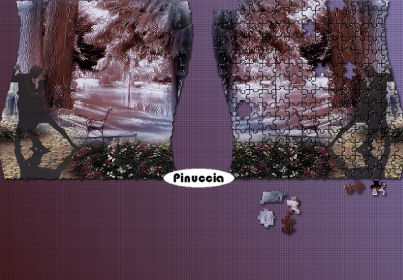 Attiva il tube AimelleCreations_texto1. Scegli il testo. Cliccando sopra il testo scelto con lo strumento Spostamento  vedrai diventare attivo (blu) il livello corrispondente. vedrai diventare attivo (blu) il livello corrispondente.Modifica>Copia. Torna al tuo lavoro e vai a Modifica>Incolla come nuovo livello. Posiziona  il testo a destra. il testo a destra.Torna al tube. Attiva il livello di un altro testo e vai a Modifica>Copia. Torna al tuo lavoro e vai a Modifica>Incolla come nuovo livello. Posiziona  il secondo testo a sinistra. il secondo testo a sinistra.Cambia la modalitŕ di miscelatura di entrambi i livelli di testo in Sovrapponi, e abbassa l'opacitŕ al 50%. Attiva il tube SP_Splendid_stichdx, e vai a Modifica>Copia. Torna al tuo lavoro e vai a Modifica>Copia. Torna al tuo lavoro e vai a Modifica>Incolla come nuovo livello. Posizionalo  in alto tra le due immagini. in alto tra le due immagini.Attiva il tube FBRBodyform e vai a Modifica>Copia. Torna al tuo lavoro e vai a Modifica>Incolla come nuovo livello. Posizionalo  in basso, vedi il mio esempio. in basso, vedi il mio esempio.Livelli>Duplica. Immagine>Capovolgi. Immagine>Rifletti. Posiziona  il tube contro l'originale, il tube contro l'originale,e abbassa l'opacitŕ al 28%. Attiva il tube Petitamour e vai a Modifica>Copia. Torna al tuo lavoro e vai a Modifica>Incolla come nuovo livello. Posizionalo  in alto sulla corda. in alto sulla corda.Attiva lo strumento Selezione a mano libera  e seleziona il pezzetto della corda nera che deve trovarsi sotto la corda bianca, e quindi non deve vedersi. Premi sulla tastiera il tasto CANC    Livelli>Nuovo livello raster. Aggiungi il tuo nome. Livelli>Unisci>Unisci tutto. Posizionati sul livello inferiore (lo sfondo). Selezione>Seleziona tutto. Selezione>Modifica>Contrai 3 pixels. Selezione>Inverti. Passa il colore di primo piano a Gradiente, seleziona il gradiente Sharp Triple (fornito con il materiale), con i seguenti settaggi: 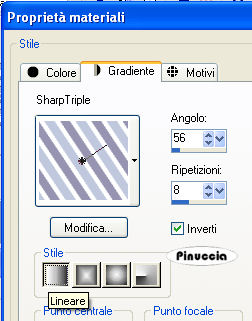 Riempi  la selezione con il gradiente. la selezione con il gradiente.Effetti>Effetti di trama>Trama, con i settaggi precedenti. 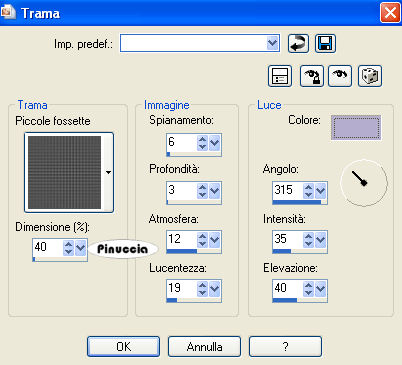 Selezione>Inverti. Effetti>Effetti 3>Sfalsa ombra, con i seguenti settaggi:  Ripeti l'Effetto Sfalsa ombra, ma cambiando verticale e orizzontale a -1. Livelli>Unisci>Unisci tutto, e salva in formato jpg.  Se hai problemi o dubbi, o trovi un link non funzionante, o anche soltanto per un saluto, scrivimi. 4 Settembre 2007 |